رزوه پیچ یکی از اجزای مهم در بسیاری از طراحی های مکانیکال بوده و رزوه زدن در سالیدورک می تواند از مواردی باشد که شاید به آن نیاز پیدا کرده باشید. بطور خلاصه رزوه ها ساختار مارپیچی بدور سطوح استوانه ای هستند که سطح مقطع مشخصی دارند. کاربرد اصلی رزوه ها در صنعت برای اتصال قطعات به یکدیگر (پیچ و مهره)، انتقال قدرت (جک خودرو) و یا تبدیل حرکت دورانی به حرکت خطی می باشد. رزوه می تواند بصورت خارجی و یا داخلی باشد. در واقع هر جفت قطعه درگیر دارای رزوه داخلی روی یک قطعه و رزوه خارجی روی قطعه دیگر است.
اگرچه در سایتهای دانلود مدل سه بعدی می توانید پیچهای استاندارد را برایگان دانلود کنید ولی همچنان ممکن است در سالیدورکس نیاز به طراحی رزوه پیچ بعنوان مثال برای درب بطری و یا رزوه های غیر استاندارد داشته باشید. در این مقاله سه روش متداول در سالیدورک برای ایجاد رزوه های استاندارد و غیر استاندارد را مورد بررسی قرار می دهیم.
فهرست مطالب
انواع روشهای رزوه زدن در سالیدروک
رزوه را در سالیدورک می توانید به سه صورت ایجاد کنید.
رزوه نمایشی (Cosmetic Thread)
با ایجاد رزوه نمایشی فیچر جدیدی به پارت اضافه نشده و تنها بصورت شماتیک رزوه نمایش داده می شود. مزیت این نوع رزوه در این است که بار پردازشی زیادی به سیستم تحمیل نکرده و سرعت بازسازی قطعه را پایین نمی آورد. در رزوه نمایشی علاوه بر نمایش رزوه روی قطعه در نقشه drawing نیز بصورت خودکار مشخصات آن نشان داده میشود.
منحنی Helix و دستور Sweep
این نوع رزوه که توسط دستور Sweep ایجاد میشود از یک منحنی مارپیچ Helix بعنوان مسیر و از یک اسکچ بعنوان سطح مقطع رزوه استفاده کرده و نمایی واقعی تر از رزوه ایجاد شده را نشان می دهد. باید توجه داشته باشید که اگرچه ایجاد رزوه از این نوع نمایی واقعی تر ارائه می کند ولی زمان پردازش مدل را نیز افزایش میدهد. اطلاعات رزوه در این نوع به نقشه انتقال نمی یابد.
فیچر رزوه (Thread Feature)
این نوع رزوه که توسط فیچر Thread ایجاد میشود نمایی واقعی تر از رزوه ایجاد شده را نشان داده و بصورت یک فیچر در درخت طراحی اضافه میشود. در این فیچر نیز امکان تعیین شکل رزوه و همچنین تعیین گام پیچ وجود دارد. مانند نوع قبل این نوع ایجاد رزوه منابع زیادی از سیستم را برای پردازش به خود اختصاص داده و سرعت بازسازی مدل را پایین می آورد و همچنین مشخصات رزوه به نقشه انتقال نمی یابد.
رزوه نمایشی (Cosmetic Thread)
تنظیمات نمایش
ابتدا باید اطمینان حاصل کنید که تنظیمات سالیدورک برای نمایش این نوع رزوه بدرستی تنظیم شده است در غیر اینصورت رزوه ایجاد میشود ولی شما قادر به دیدن آن نخواهید بود. برای ایجاد تنظیمات دستور Options را اجرا کرده و در مسیری که در شکل زیر مشاهده میکنید از فعال بودن تمامی گزینه ها اطمینان حاصل کنید.
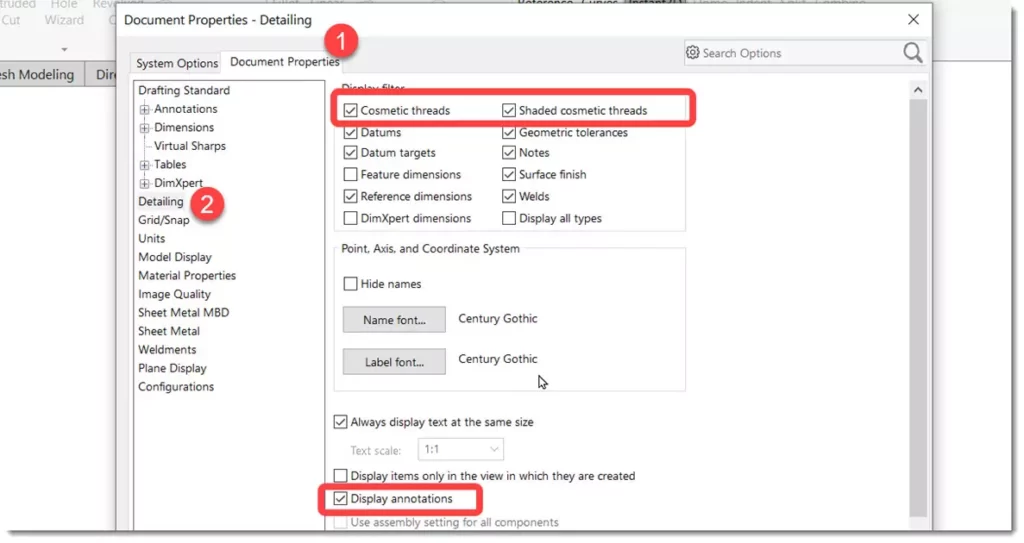
همچنین در نوار ابزار Hide/Show از فعال بودن گزینه View Top level Annotation اطمینان حاصل کنید.
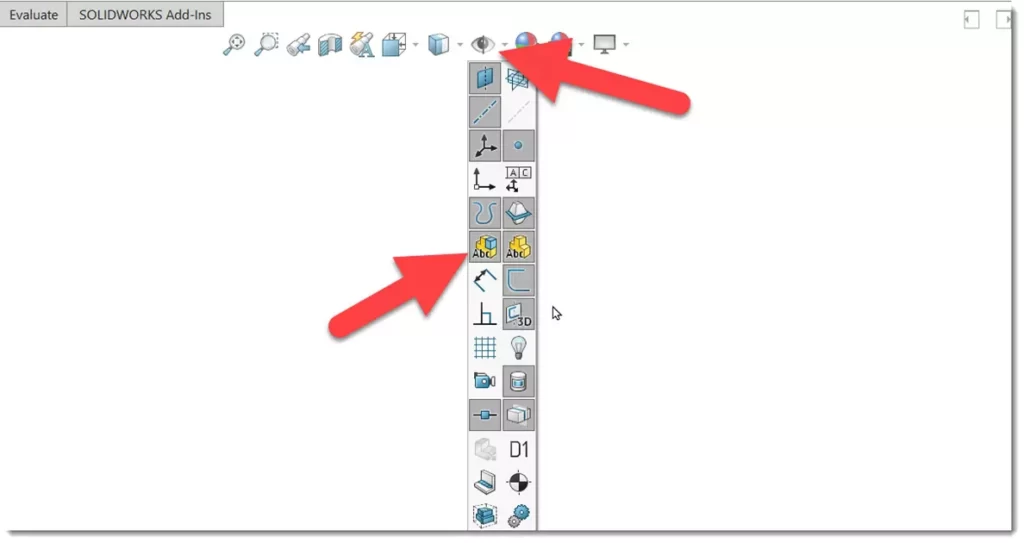
ایجاد رزوه نمایشی
ابتدا از منوی Insert و زیر منوی Annotation دستور Cosmetic Thread را اجرا کنید.
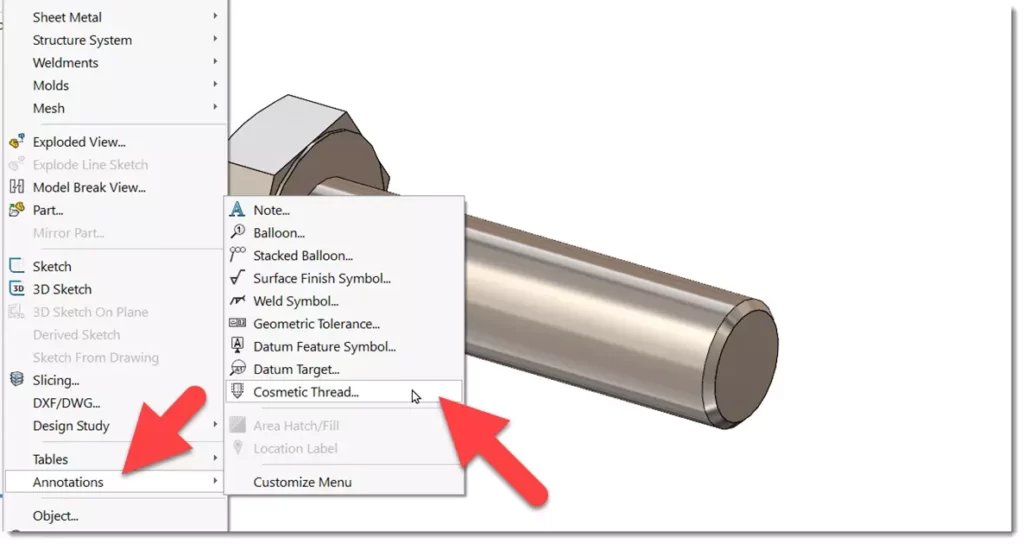
با اجرای این دستور در قسمت ویژگیها مشخصات رزوه مورد نظر را می توانید انتخاب کنید. برای ایجاد رزوه ابتدا باید یک لبه دایره شکل را روی قطعه انتخاب کنید. با انتخاب لبه دایره ای همانطور که مشاهده میکنید رزوه بصورت نمایشی روی سطح به نشان داده میشود.
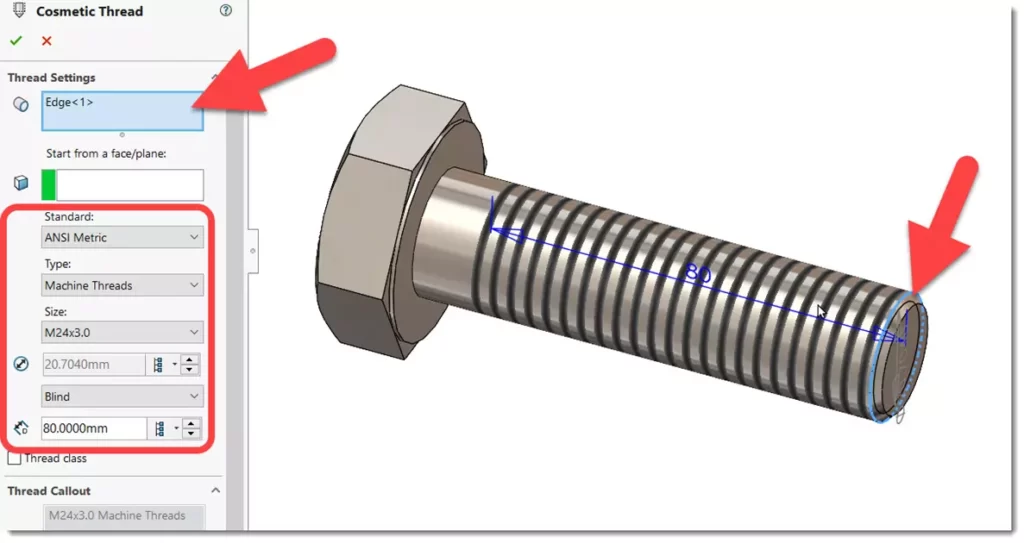
در قسمت Thread Callout عبارتی که در صورت ایجاد نقشه در آن درج می شود را مشاهده میکنید. اگر در قسمت Standard یکی از رزوه های استاندارد را انتخاب کرده باشید این متن قابل تغییر نیست. برای ایجاد متن دلخواه می توانید از لیست Standard گزینه None را انتخاب کنید.
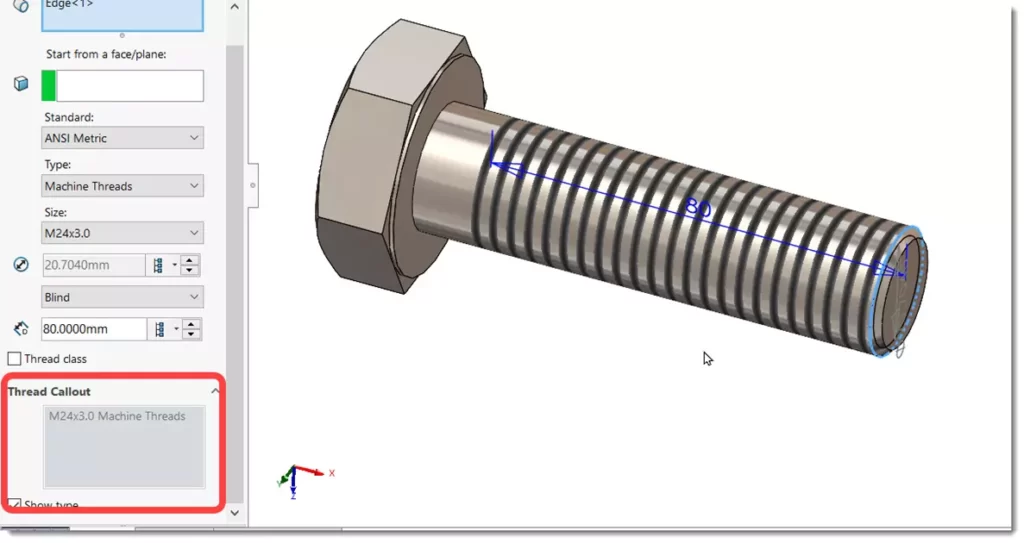
نمایش رزوه در نقشه سالیدورک
در صورتیکه از قطعه یک نقشه بسازید میتوانید با استفاده از دستور Smart Dimension مشخصات رزوه را که در قسمت Thread Callout درج شده بصورت خودکار به نقشه بیفزایید. برای اینکار تنها لازم است پس از ایجاد نمای مورد نظر از قطعه با استفاده از Smart Dimension رزوه را اندازه گذاری کنید. همانطور که می بینید مشخصات رزوه به نمایش در می آید.
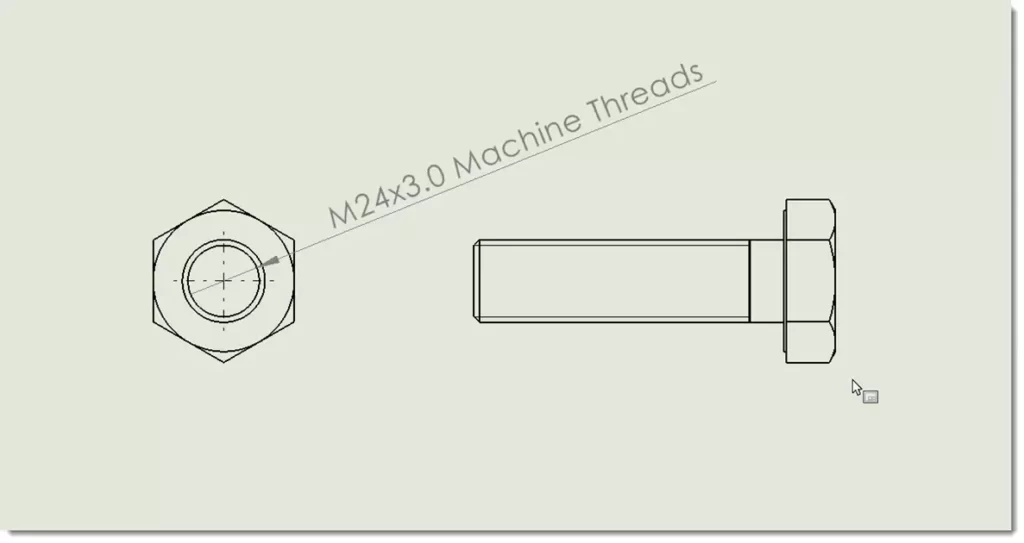
ایجاد سوراخ رزوه دار در سالیدورک توسط Hole Wizard
برای ایجاد سوراخ رزوه دار با رزوه نمایشی علاوه بر روش فوق می توانید از دستور Hole Wizard نیز استفاده کنید. در میان انواع سوراخ در این دستور گزینه Staright Tap را انتخاب کنید.
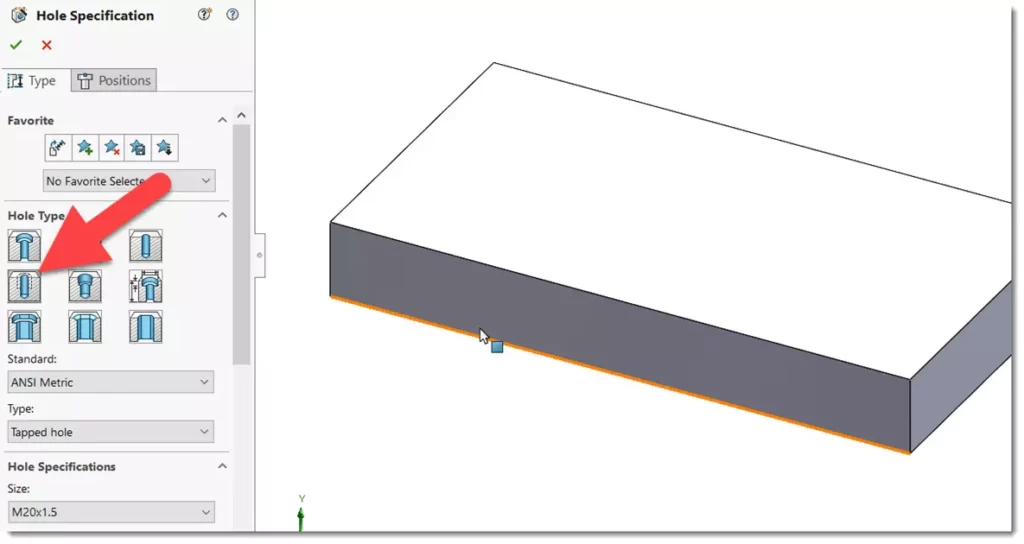
در قسمت Options باید گزینه Cosmetic Thread را انتخاب کنید.
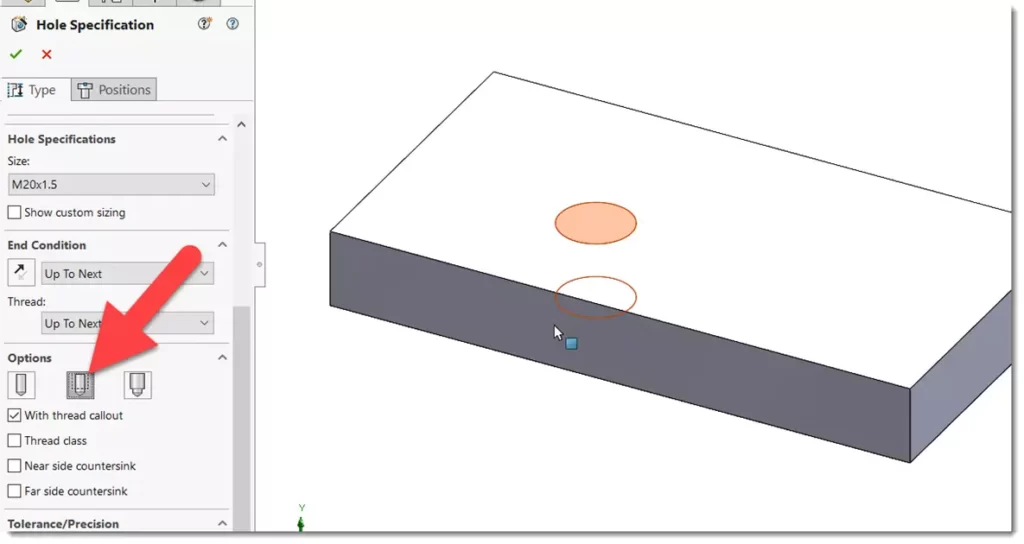
با انتخاب محل همانطور که مشاهده میکنید سوراخ ایجاد شده و رزوه بصورت نمایشی نشان داده میشود.
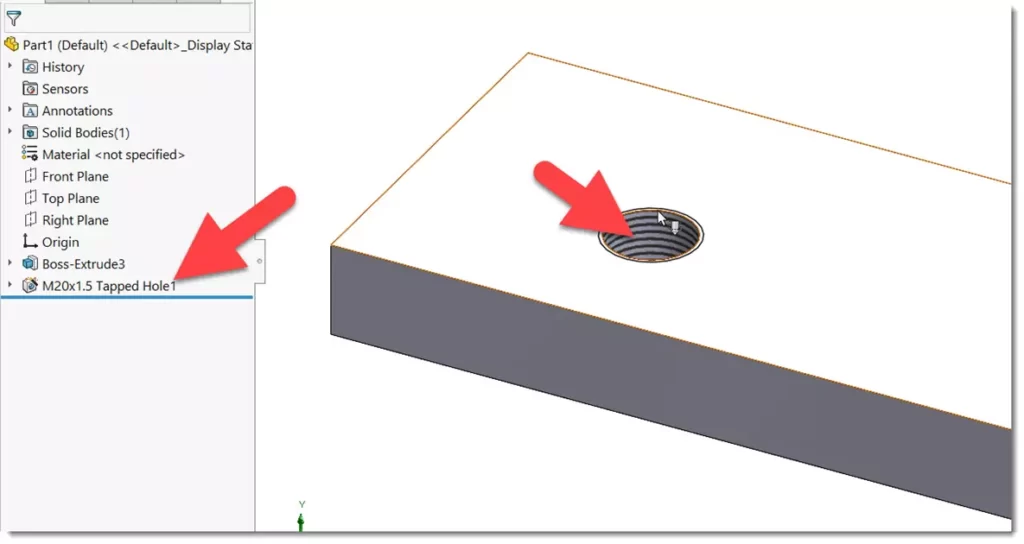
ایجاد رزوه توسط منحنی مارپیچ (Helix) و دستور Sweep
تا قبل از سالیدورکس 2016 این روش برای ایجاد رزوه بصورت واقعی روی قطعه استفاده می شد. برای استفاده از این روش ابتدا می بایستی یک منحنی مارپیچ را با استفاده از دستور Helix ایجاد کرده و سپس پروفیل رزوه را بصورت اسکچ رسم کنید. در نهایت با استفاده از دستور Sweep رزوه را ایجاد کنید.
مثال : طراحی پیچ در سالیدورک (ایجاد مسیر مارپیچ توسط منحنی Helix)
بعنوان مثال روی سطح استوانه ای زیر می خواهیم رزوه ایجاد کنیم. برای استفاده از دستور Helix ابتدا در یک اسکچ می بایستی دایره ای را با قطر مورد نظر ایجاد کنید تا بعنوان قطر مارپیچ لحاظ شود. روی سطح مطابق شکل یک اسکچ جدید شروع کنید.
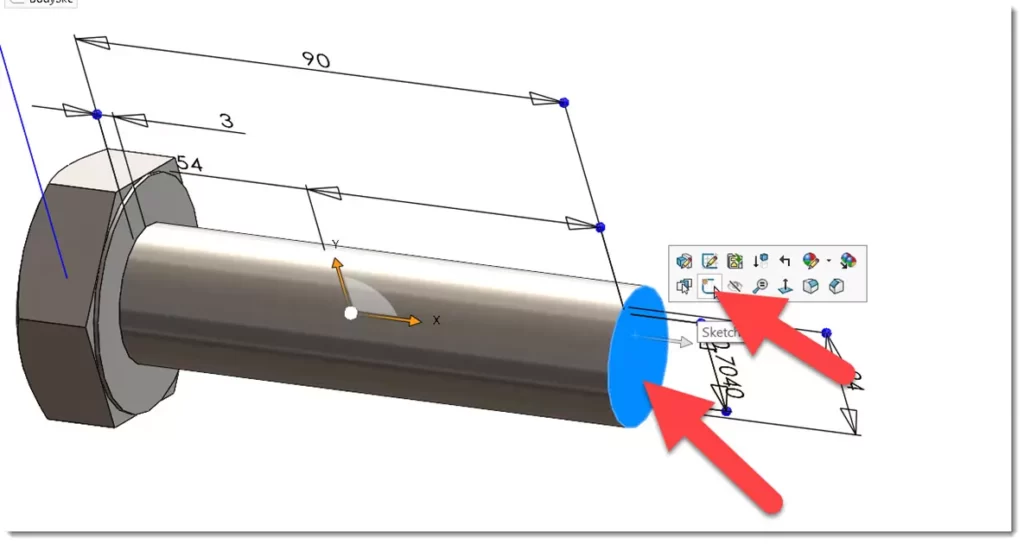
توسط دستور Convert Entities لبه دایره ای را به اسکچ تبدیل کنید.
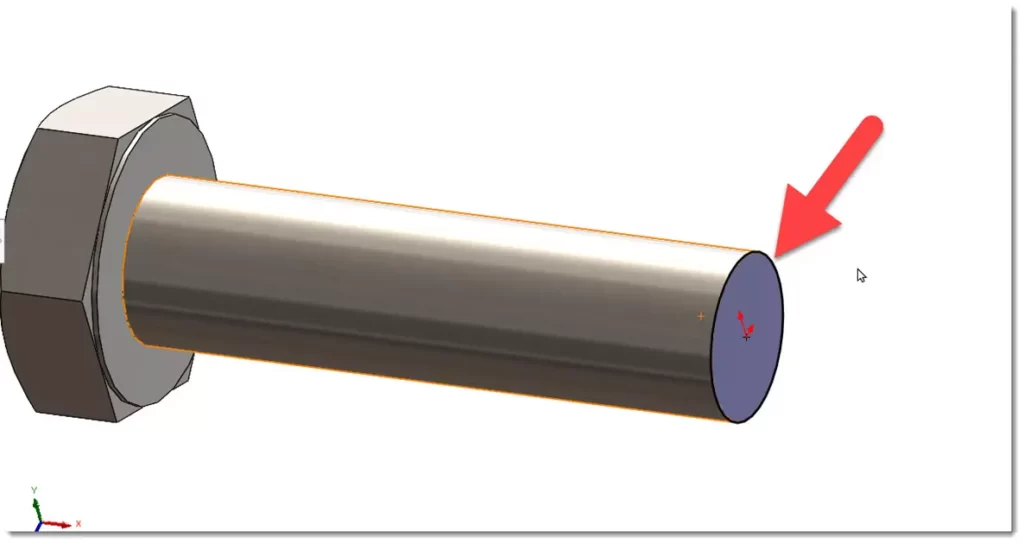
حال در زیر مجموعه Curve دستور Helix and Spiral را اجرا کنید.
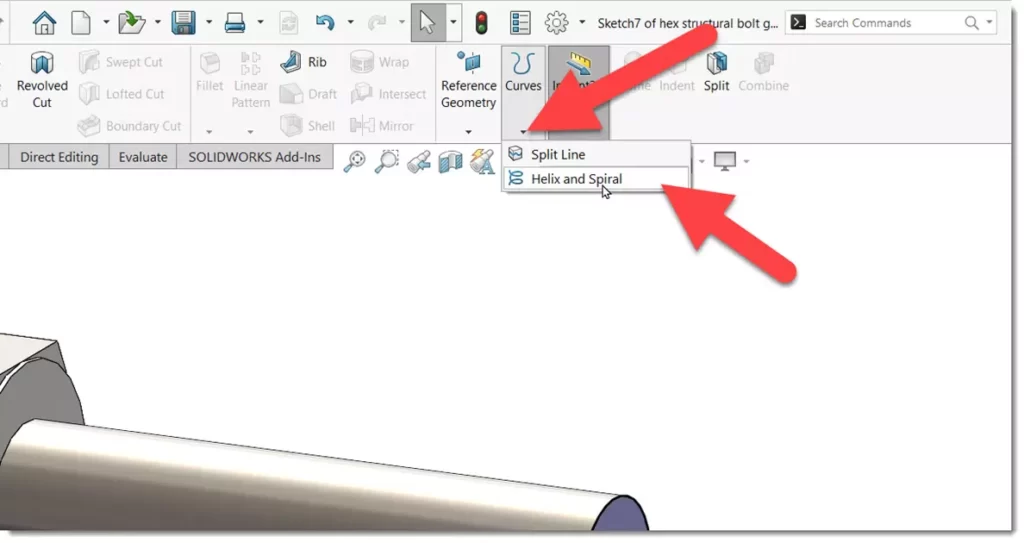
سالیدورک از شما میخواهد تا اسکچ اولیه با شکل دایره را برای شروع ساخت منحنی انتخاب کنید. اسکچی که در مرحله قبل رسم کردید را انتخاب کنید.
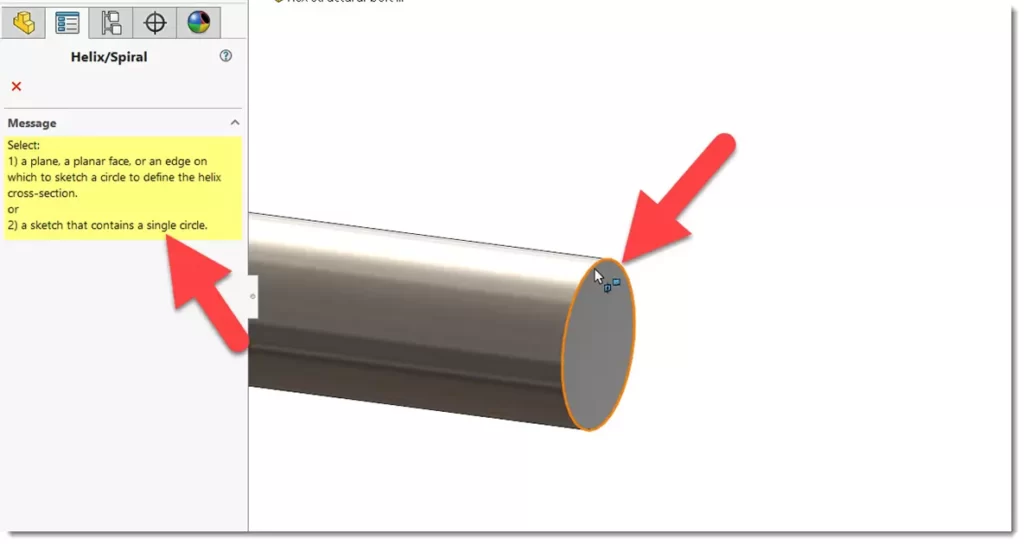
نمایی از منحنی را مشاهده میکنید. برای تغییر جهت منحنی روی Reverse direction کلیک کنید.
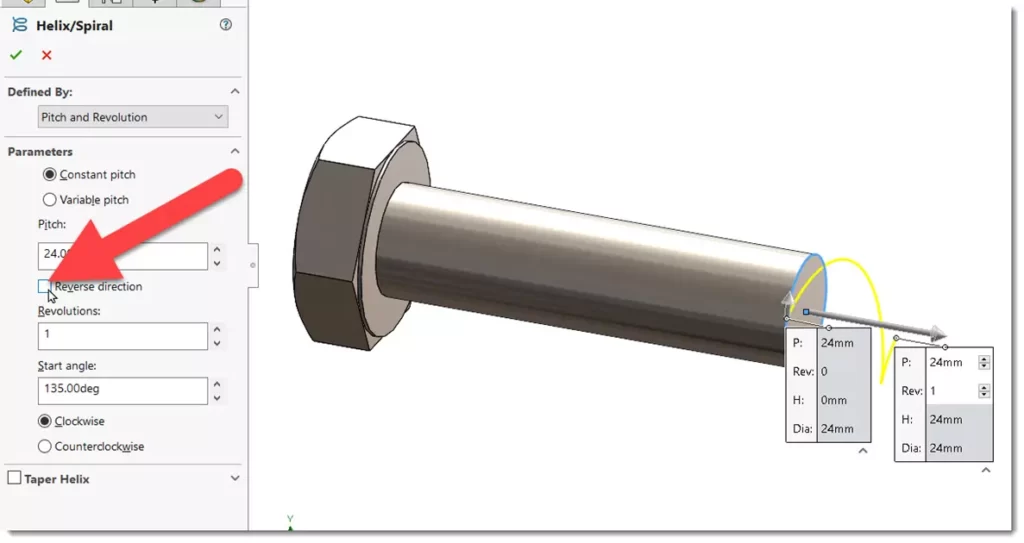
رزوه پیچ معمولا توسط اندازه گام و تعداد دوران تعیین میشود پس از defined by گزینه pitch and revolution را انتخاب کرده و میزان گام را 1.5 و تعداد دوران را 50 تعیین کنید.

با تایید پیش نمایش روی ok کلیک کنید. همانطور که مشاهده میکنید یک منحنی مارپیچ که مسیر حرکت رزوه می باشد ایجاد میشود.
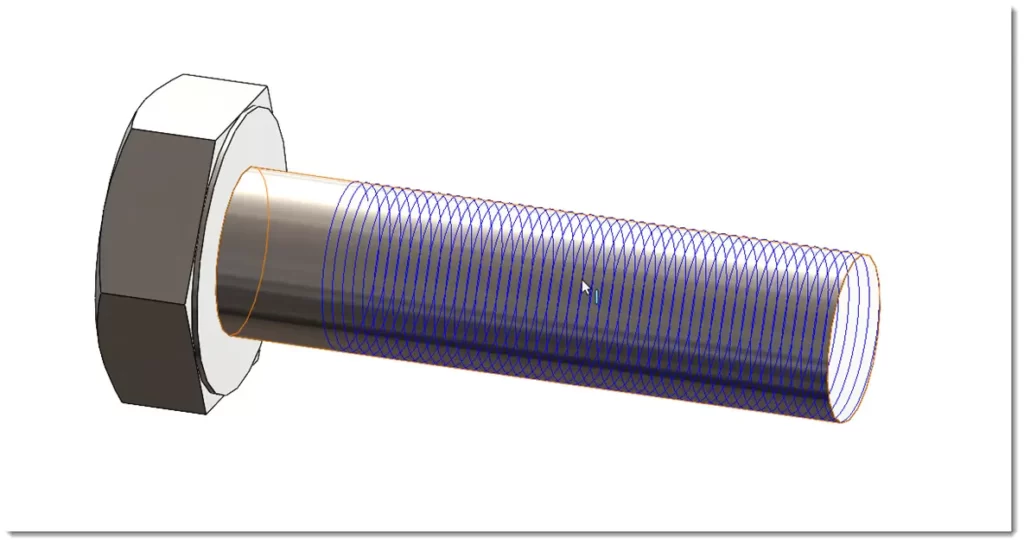
رسم سطح مقطع رزوه پیچ
حال باید سطح مقطع رزوه را رسم کنید. ابتدا یک صفحه Plane جدید در نقطه ابتدایی منحنی مارپیچ و عمود بر آن ایجاد کنید.
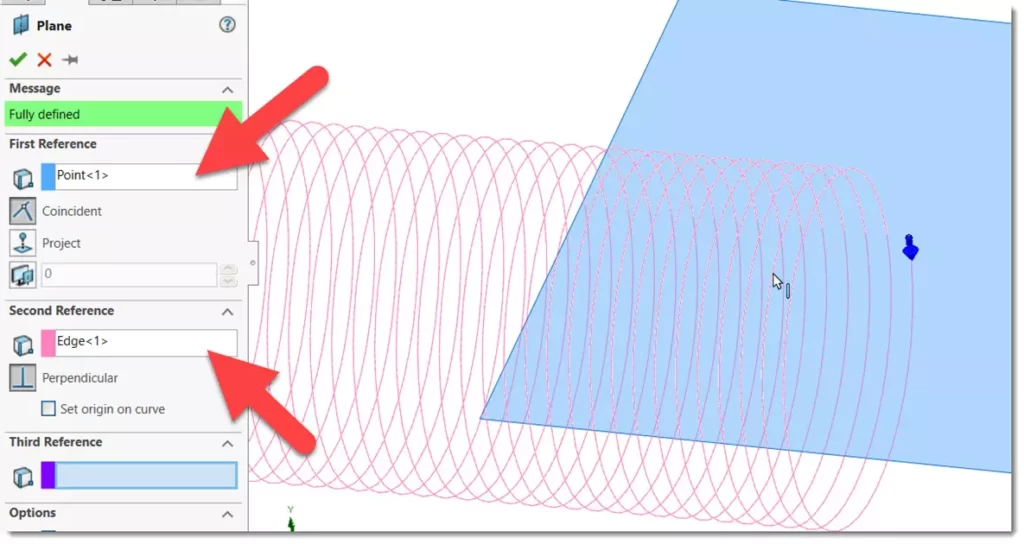
روی این صفحه یک اسکچ جدید ساخته و پروفیل رزوه مورد نظر را رسم کنید. توجه داشته باشید جهت اسکچ باید با توجه به فیچری که برای ایجاد رزوه استفاده میکنید تعیین میشود. در اینجا قصد داریم روی سطح خارجی شفت رزوه ایجاد کنیم و در مرحله بعد از دستور Swept Cut استفاده خواهیم کرد پس جهت اسکچ به طرف داخل قطعه می باشد.
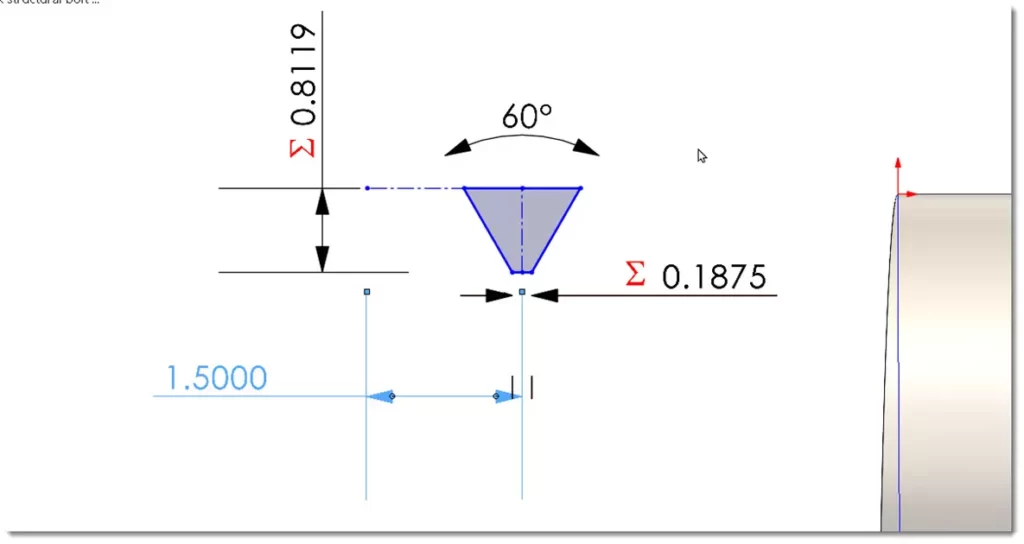
پس از تعریف سطح مقطع رزوه بین آن و منحنی مارپیچ قید Pierce را ایجاد کنید.
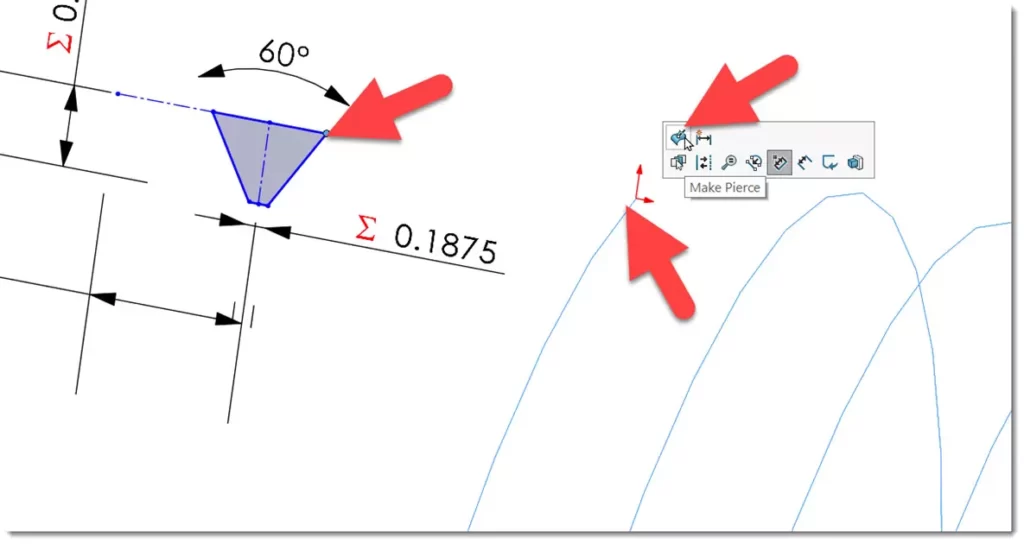
ایجاد رزوه توسط Sweep
حال دستور Swept Cut را اجرا کنید.
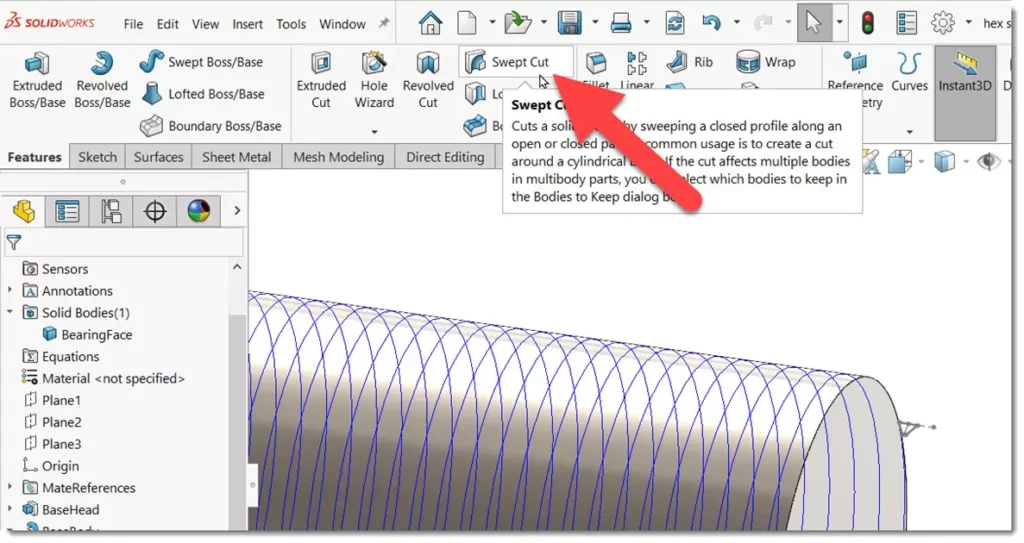
در قسمت Profile اسکچ سطح مقطع را انتخاب کرده و برای مسیر منحنی مارپیچ را انتخاب کنید.
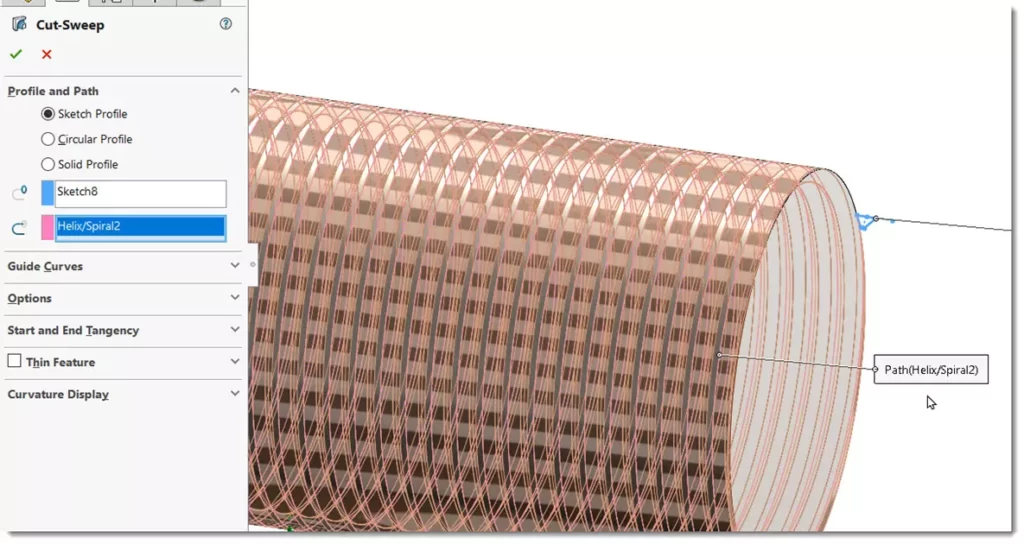
همانطور که میبنید رزوه ایجاد میشود.

باید توجه داشته باشید این نوع رزوه توسط سالیدورک قابل شناسایی نبوده و در نقشه می بایستی بصورت دستی مشخصات آنرا اضافه کنید.
ایجاد رزوه توسط فیچر Thread
شرکت داسو سیستمز در سال 2016 تصمیم میگیرد ابزار جدیدی به سالیدورک اضافه کند تا فرایند ساخت رزوه را تسهیل بخشد. این ابزار بنام Thread بوده و در یک مرحله روی سطوح استوانه ای شکل رزوه ایجاد میکند.
استفاده از دستور Thread
در این مثال میخواهیم روی سطح مدل سه بعدی بطری آب رزوه ایجاد کنیم. ابتدا ابزار Thread را اجرا کنید. این ابزار در زیر مجموعه Hole Wizard قرار دارد.
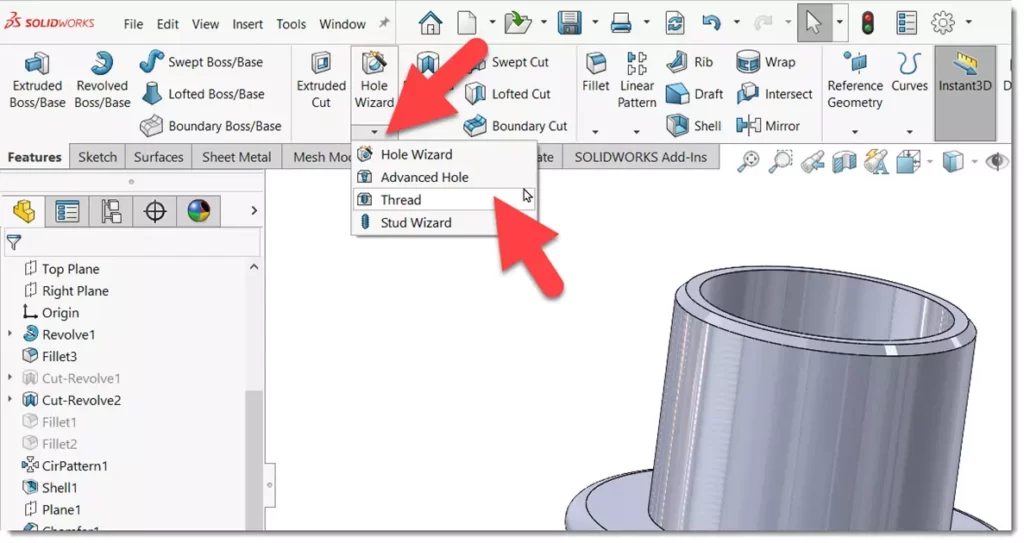
در ابتدای اجرای دستور پیامی نمایش داده میشود که تاکید می کند پروفیلهای موجود در کتابخانه رزوه بصورت نامی بوده و برای استفاده در تولید مناسب نمی باشند و پیشنهاد میکند سطوح مقطع را طبق نظر خود تغییر دهید. در انتهای این بخش با افزودن پروفیل سطح مقطع رزوه به کتابخانه سالیدورک آشنا خواهید شد ولی فعلا با کلیک روی دکمه Ok این پیام را تایید کنید.
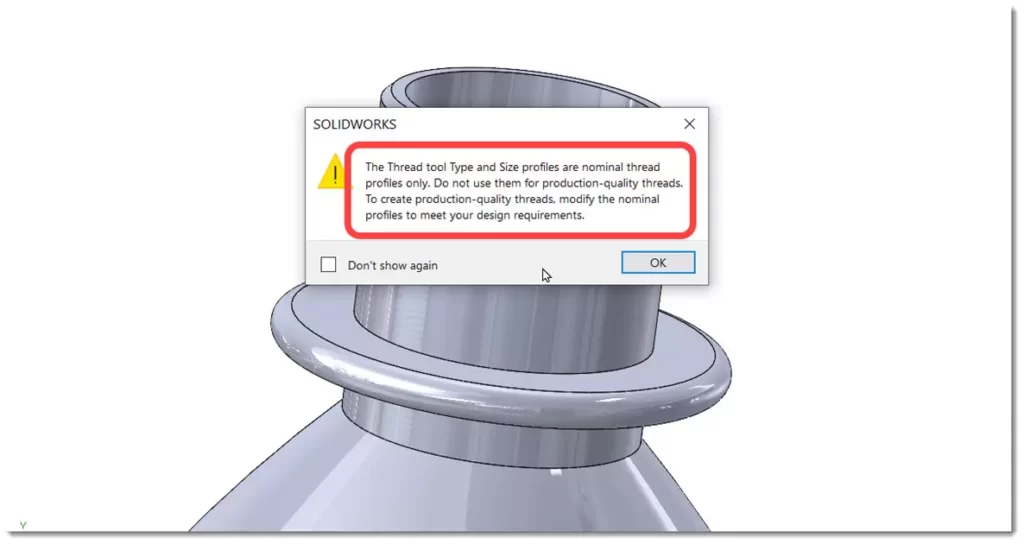
در قسمت thread location می بایستی محل شروع رزوه را مشخص کنید. لبه دایروی را انتخاب کرده و در قسمت آفست عدد 1 میلیمتر را وارد کنید تا شروع رزوه از دهانه بطری کمی فاصله داشته باشد.
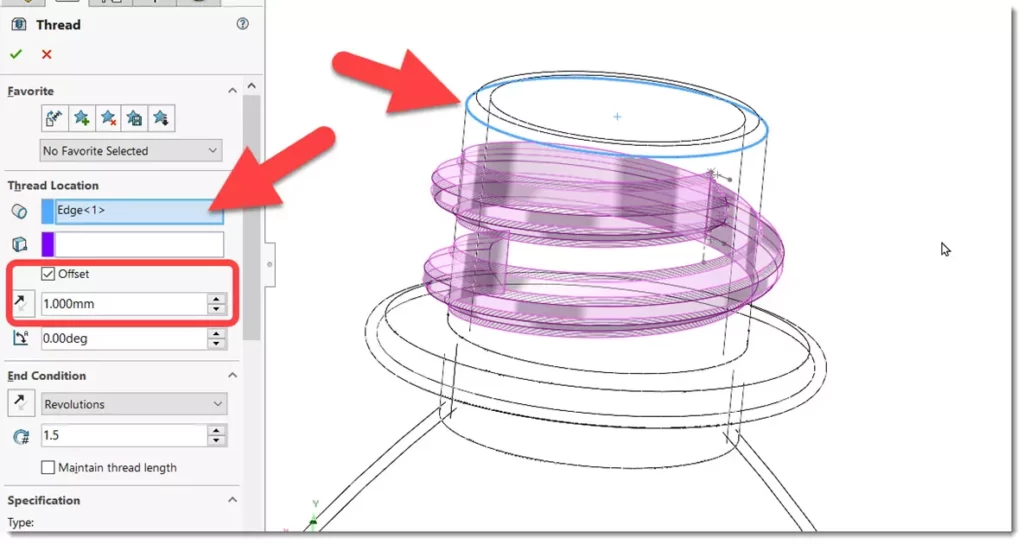
در قسمت end condition گزینه revolution را انتخاب کرده و عدد 1.5 را وارد کنید. این عدد مشخص کننده تعداد دور رزوه می باشد.
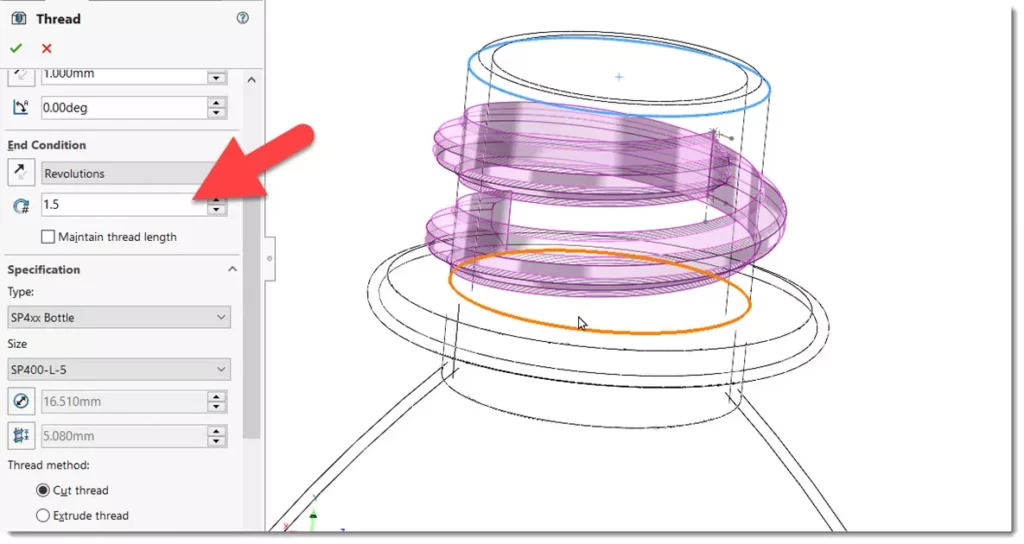
در قسمت specification می توانید نوع رزوه را انتخاب کنید. در قسمت type نوع بر حسب رزوه متریک یا رزوه اینچی و همچنین رزوه قلاویز (Tap) یا حدیده (Die) مشخص شده و در قسمتهای بعدی پارامترهای رزوه را میتوانید انتخاب کنید.
در اینجا نوع رزوه را SP4xx Bottle و در قسمت سایز SP400-L-6 را انتخاب کرده و در قسمت Thread Method گزینه Extrude thread را انتخاب کنید. همانطور که مشاهده میکنید پیش نمایش رزوه به نمایش در می آید.
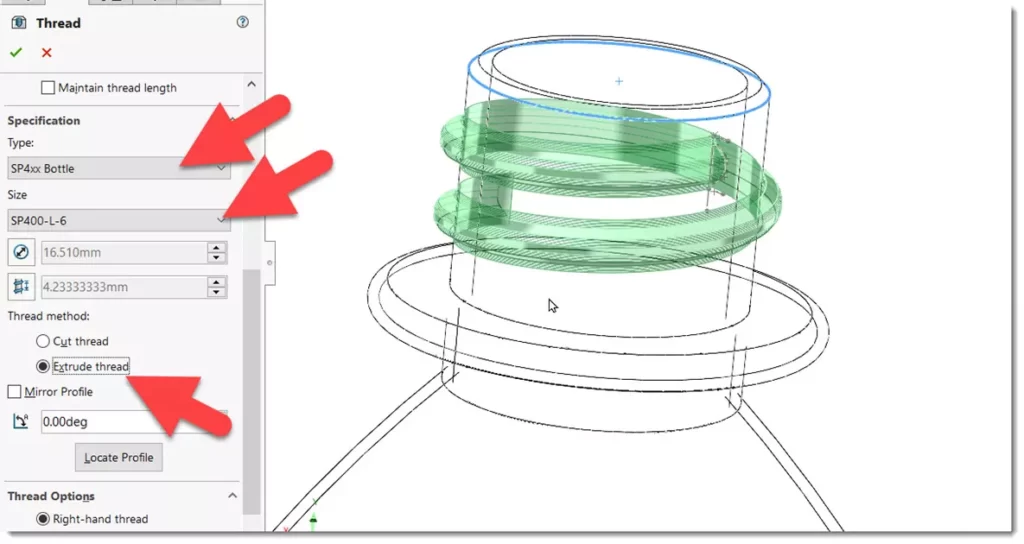
با کلیک روی ok رزوه ایجاد میشود.
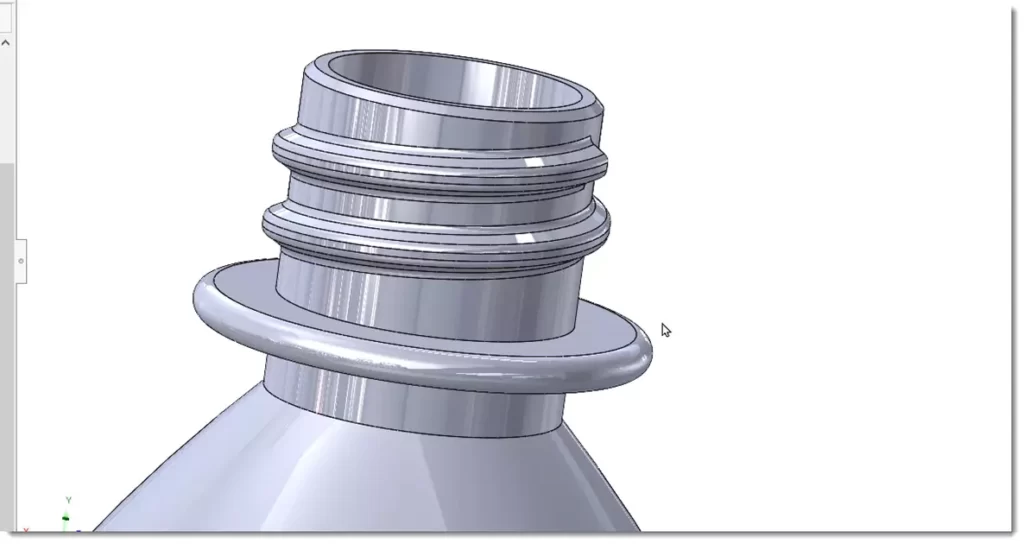
افزودن سطح مقطع رزوه به کتابخانه
همانطور که مشاهده کردید هنگام اجرای دستور Thread سالیدورک یادآور می شود که سطح مقطع رزوه های موجود نباید برای تولید مورد استفاده قرار گیرد. بنابراین نیاز است تا شکل رزوه مورد نظر را به کتابخانه سالیدورک بیفزایید.
محل ذخیره سازی سطح مقطع رزوه پیچ
ابتدا مسیر ذخیره سازی اسکچهای مورد استفاده در ساخت رزوه را باید در سیستم پیدا کنید. بدین منظور در System Options و در زیر شاخه File Location مطابق شکل از لیست Thread Profiles را انتخاب کنید.
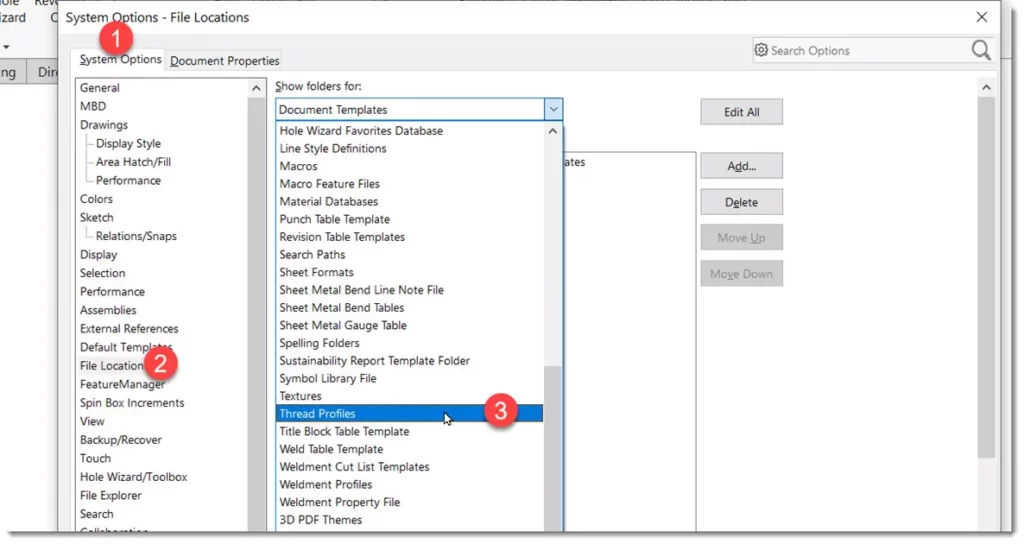
مسیر ذخیره سازی پروفیلهای رزوه را مشاهده میکنید.
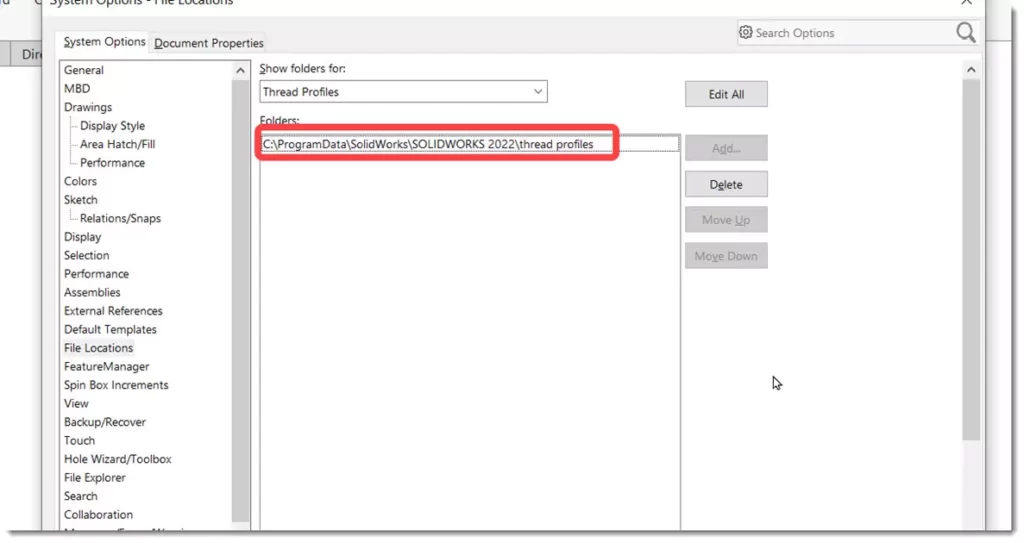
اگر این مسیر را در سیستم دنبال کنید اسکچهایی مطابق شکل زیر مشاهده میکنید که بصورت فایلهایی با پسوند sldlfp می باشند. این پسوند مربوط به فایلهای کتابخانه سالیدورکس (Library) می باشند. در مرحله بعد با ساخت این نوع فایل آشنا میشوید.

ذخیره فایل اسکچ بصورت فایل Library
ابتدا یک فایل پارت جدید ایجاد کنید.
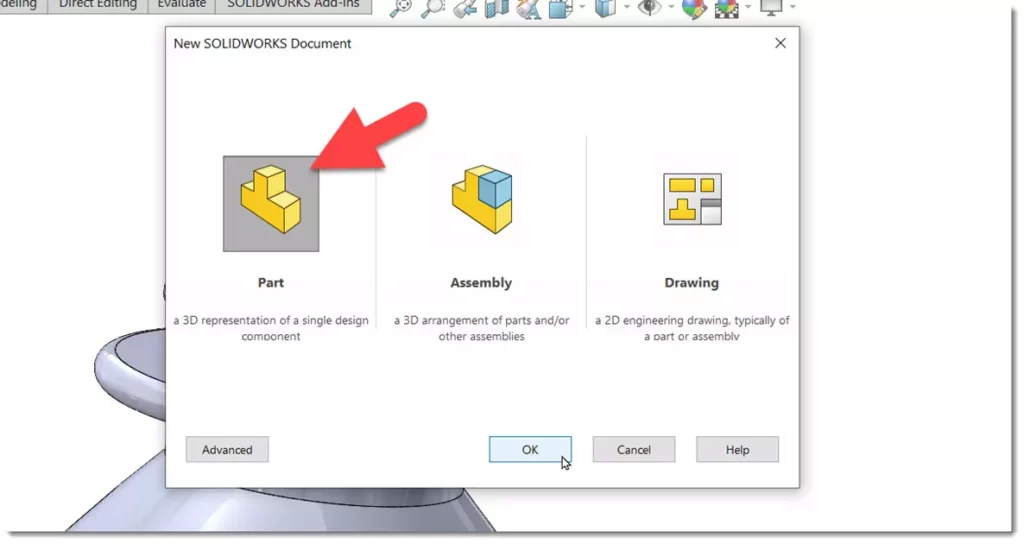
روی صفحه Front Plane اسکچ مرتبط با سطح مقطع رزوه مورد نظر را رسم کنید. دقت داشته باشید برای سطح مقطع رزوه تنها باید یک اسکچ رسم کرده و البته می توانید برای سایزهای مختلف پیچ با استفاده از بخش configuration ترکیبات مختلف را بیفزایید.
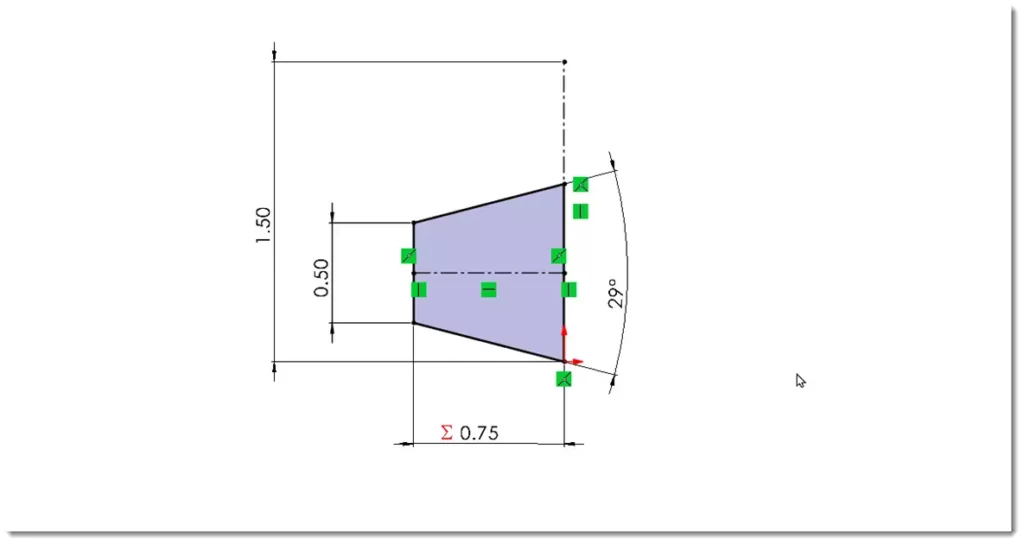
اسکچ را انتخاب کرده و از منوی File دستور Save As را اجرا کنید.
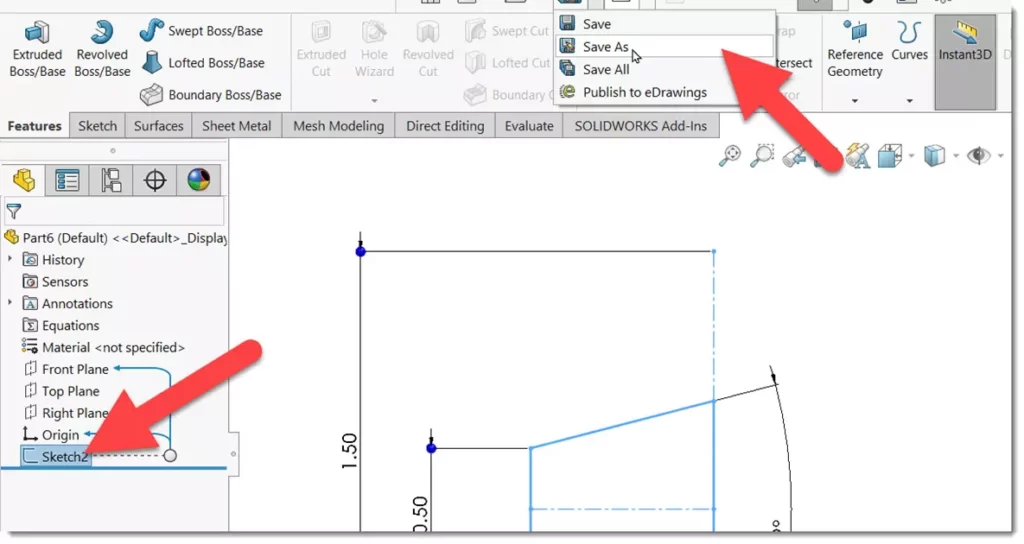
نوع فایل ذخیره را lib feat part انتخاب کرده و محل ذخیره سازی را مسیری که در مرحله قبل پیدا کردید انتخاب کنید.
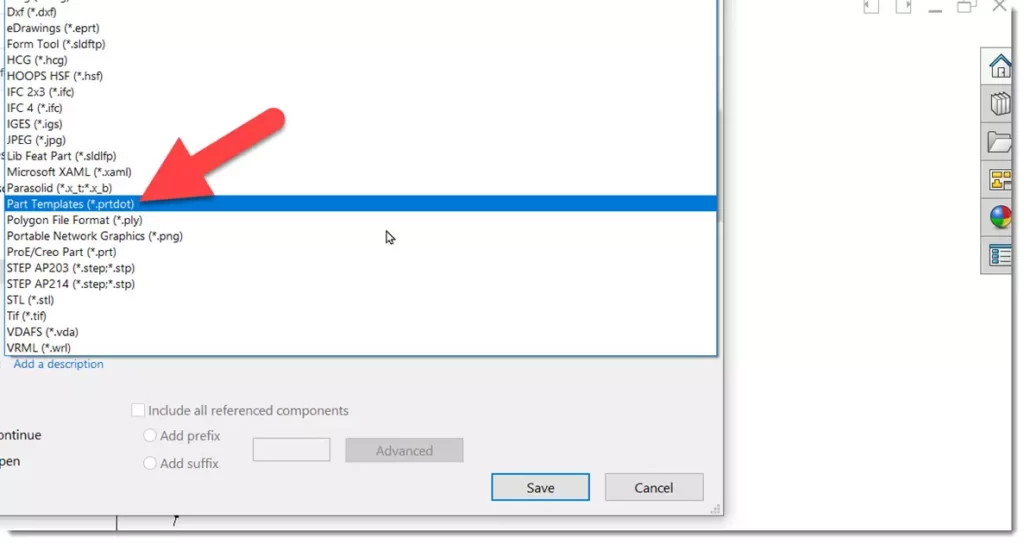
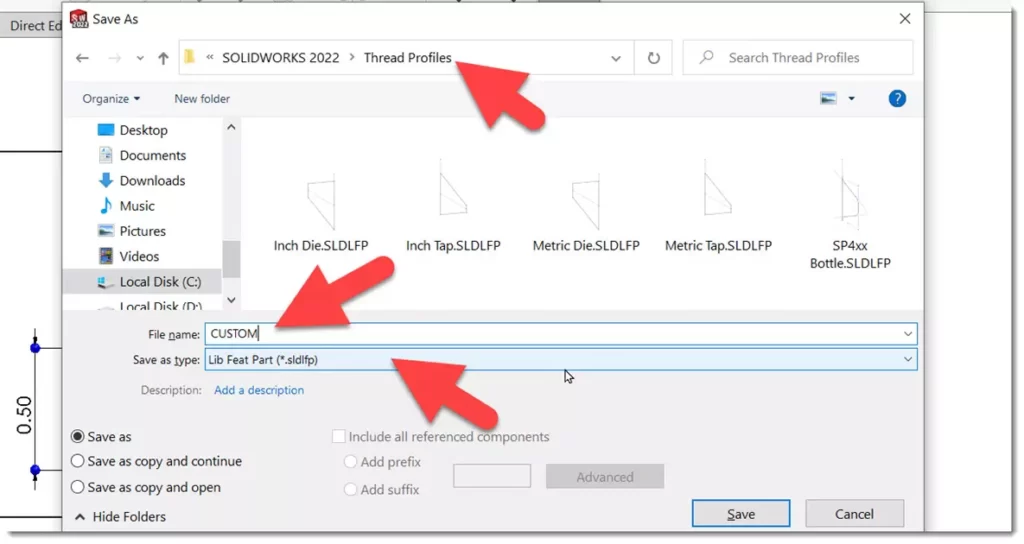
با کلیک روی ok همانطور که میبینید روی آیکون اسکچ علامت L ظاهر میشود که نشاندهنده اضافه شدن این اسکچ به کتابخانه سالیدورک می باشد.
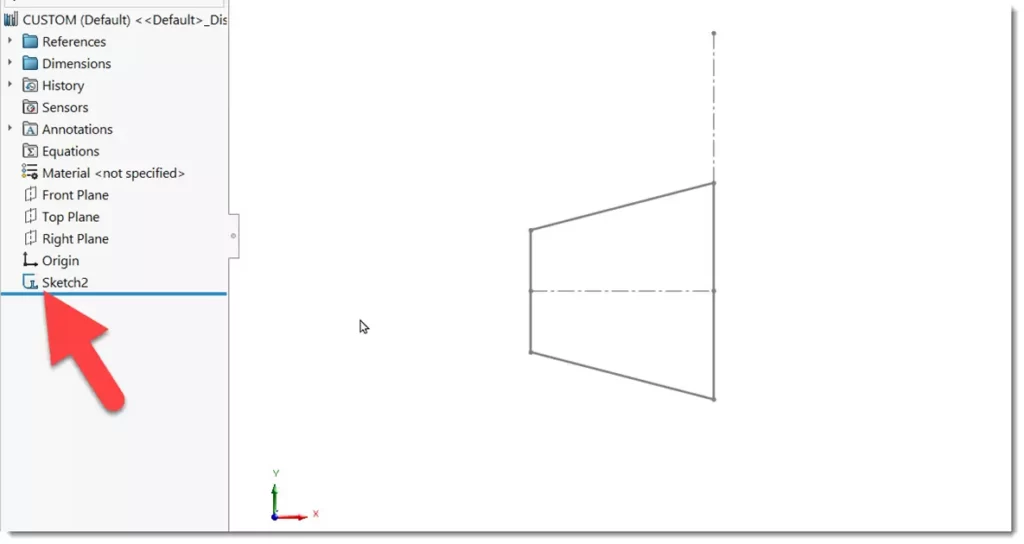
استفاده از پروفیل رزوه سفارشی
اگر اینبار دستور Thread را برای ایجاد رزوه اجرا کنید در قسمت Type فایل ایجاد شده در مرحله قبل را مشاهده میکنید.
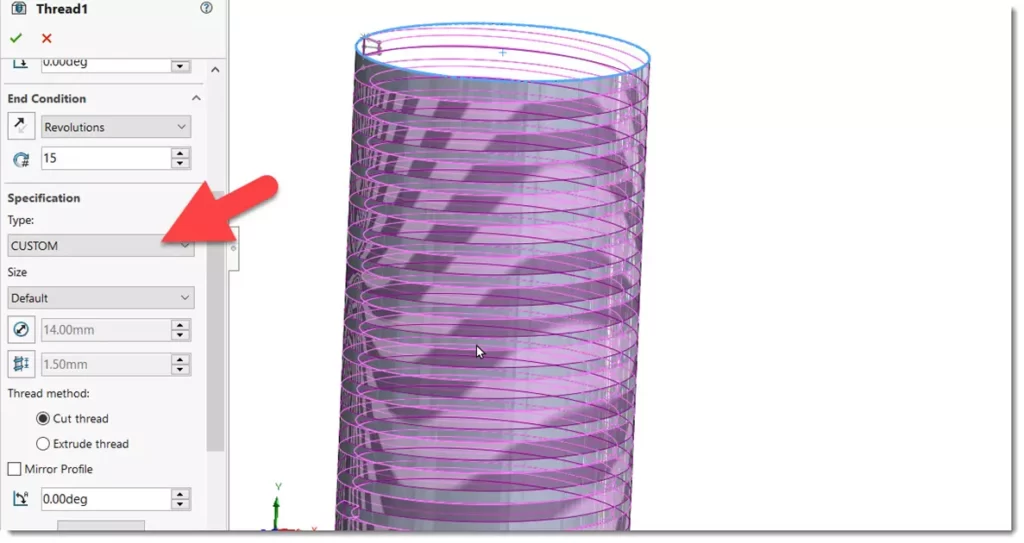
با اجرای دستور Thread رزوه سفارشی ساخته شما روی قطعه ایجاد میشود.

جمع بندی
در این مقاله با روشهای افزودن رزوه پیچ به مدل های سه بعدی در سالیدورک آشنا شدید. همانطور که مشاهده کردید شاید بهترین روش برای نمایش رزوه نوع رزوه نمایشی می باشد از آنجاییکه منابع کمتری از سیستم را مصرف کرده و سرعت پردازش را بالا می برد. استفاده از روشهای دیگر اگرچه مزیتی از جهت ایجاد نمایی واقعی تر از رزوه را داشته ولی میتوانند سرعت پردازش را بصورت چشمگیری کاهش دهند. تنها لازم است از دستور Performance Evaluation استفاده کنید تا ببینید فیچرهایی که برای ساخت رزوه استفاده میشوند چه تاثیر نامطلوبی بر سرعت پردازش آن دارند.




